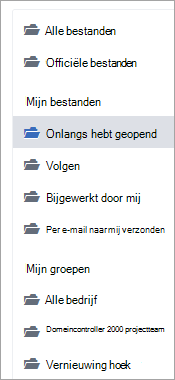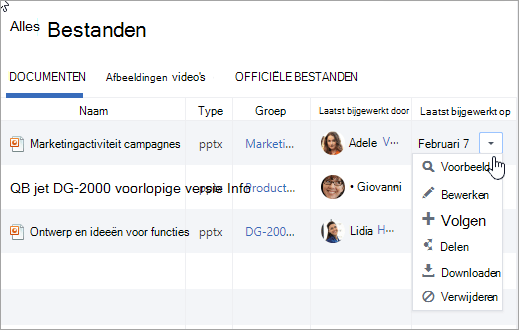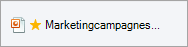Office 365 documenten bewerken in Viva Engage
Van toepassing op
Elk lid van een Viva Engage community kan bestanden bewerken die gebruikers daar plaatsen. Viva Engage slaat een versiegeschiedenis voor elk bestand op.
Notities:
-
Viva Engage slaat bestanden van alle verbonden community's op in SharePoint. Alle bestanden zijn toegankelijk vanaf Viva Engage. Wanneer Viva Engage verbinding maakt met Microsoft 365, wordt elke community gekoppeld aan een Microsoft 365-groep. Als u wilt controleren of uw organisatie deze functie heeft, raadpleegt u Waar worden mijn Viva Engage bestanden opgeslagen?
-
Verouderde Viva Engage installaties gebruiken een ander cloudopslagschema. De meeste hebben een conversie naar Microsoft 365 met SharePoint-opslag ondergaan. Tijdens deze conversie worden alle bestaande bestanden voor Viva Engage verbonden community's alleen-lezen gemaakt. In dergelijke gevallen moet u het bestand downloaden en opnieuw uploaden en zo nodig de zojuist geüploade versie bewerken. Zie de volgende secties voor meer informatie.
Methoden voor het bewerken van bestanden, het weergeven van de versiegeschiedenis en het openen van eerdere revisies zijn afhankelijk van het bestandstype en waar het bestand is opgeslagen.
-
Voor Word-, PowerPoint- of Excel-bestanden die zijn opgeslagen in Viva Engage: als u revisies wilt bijhouden, opent u het bestand op de pagina Viva Engage voor het bestand in Office 365.
Werken in Microsoft 365 voor het web is vergelijkbaar metMicrosoft 365 op het bureaublad. Zie Basistaken in Word voor het web, Basistaken in Excel Online en Basistaken in webversie van PowerPoint voor tips en hulp bij het werken in Microsoft 365 voor het web apps.
-
Als u een versiegeschiedenis wilt zien, controleert u de Viva Engage pagina van elk bestand.
-
Voor Word-, PowerPoint- of Excel-bestanden die zijn opgeslagen in SharePoint: als u revisies wilt bijhouden, kunt u wijzigingen aanbrengen met Microsoft 365 voor het web of rechtstreeks in Word, PowerPoint of Excel. De versiegeschiedenis wordt weergegeven in de SharePoint Online-documentbibliotheek voor de groep.
-
Voor andere typen bestanden: Download het bestand, breng wijzigingen aan en upload het bijgewerkte bestand. Viva Engage houdt bestandsrevisies bij voor bestanden in de cloudopslag en in SharePoint voor bestanden die zijn opgeslagen in SharePoint.
Een bestand uit een gesprek bekijken of bewerken
-
Selecteer het bestand. Viva Engage de bestandspagina wordt geopend, met een voorbeeld als deze beschikbaar is.
Tip: Voor andere bestandsopties selecteert u Meer in het bijlagevak van het gesprek.
-
Selecteer Bestand bewerken in de lijst Bestandsacties. Er wordt een nieuw tabblad voor het bestand geopend.
-
Breng de gewenste wijzigingen aan. Als u wilt stoppen met bewerken, sluit u het tabblad in uw browser. Uw wijzigingen worden automatisch opgeslagen in het bijgevoegde bestand.
-
Als het bestand is opgeslagen in SharePoint, ziet u bovenaan een optie om het bestand te bewerken in Word, Excel of PowerPoint.
Als er geen voorbeeld is of als er geen koppeling Bestand bewerken is, voert u de volgende stappen uit:
-
Selecteer Klik om te downloaden (of Downloaden) en sla het bestand op uw computer op.
-
Bewerk het bestand (niet nodig voor uploads).
-
Upload deze naar Viva Engage door de oorspronkelijke versie te zoeken. Selecteer vervolgens Bestandsacties > Een nieuwe versie uploaden. Tijdens het uploaden wordt het bestand opnieuw ingesteld op de lees-/schrijfstatus.
Een bestand uit een groep bekijken of bewerken
-
Selecteer in een groep Bestanden en klik vervolgens op de bestandsnaam. Het bestand wordt weergegeven in het gesprek waarin het is gepost.
-
Als u een voorbeeld van het bestand wilt bekijken, selecteert u Klik hier om het document weer te geven. Als het bestand kan worden bekeken, wordt het voorbeeld geopend.
-
Als u het bestand wilt bewerken, selecteert u Bestandsacties > Bestand bewerken.
-
Breng de gewenste wijzigingen aan. Als u wilt stoppen met bewerken, sluit u het tabblad in uw browser. Uw wijzigingen worden automatisch opgeslagen in het bijgevoegde bestand.
-
Als het bestand is opgeslagen in SharePoint, kunt u het bestand bewerken in Word, Excel of PowerPoint bovenaan.
Als u Bestand bewerken niet kunt selecteren in de lijst Bestandsacties :
-
Klik in de lijst Bestandsacties op Downloaden en sla het bestand op uw computer op.
-
Bewerk het bestand indien nodig en upload het naar Viva Engage door de oorspronkelijke versie te zoeken. Selecteer vervolgens Bestandsacties > Een nieuwe versie uploaden. Tijdens het uploaden wordt het bestand opnieuw ingesteld op de lees-/schrijfstatus.
Een bestand bekijken of bewerken in de lijst Viva Engage bestanden
-
Als u een bestand wilt vinden wanneer u niet zeker weet in welke community het zich bevindt, selecteert u het instellingenpictogram
In deze weergave worden de bestandsacties weergegeven in de vervolgkeuzelijst in de kolom Laatst bijgewerkt op .
-
Als u een voorbeeld van een bestand wilt bekijken, selecteert u Voorbeeld.
Als Preview niet in de lijst staat, is dit niet beschikbaar voor dit type bestand.
-
Als u een bestand wilt bewerken, selecteert u Bewerken.
-
Bewerk het bestand. Als u wilt stoppen met bewerken, sluit u het tabblad in uw browser. Uw wijzigingen worden automatisch opgeslagen in het bijgevoegde bestand.
-
Als het bestand is opgeslagen in SharePoint, kunt u het bestand bewerken in Word, Excel of PowerPoint bovenaan.
Als u niet kunt bewerken, moet u het bestand downloaden en bewerken en vervolgens opnieuw uploaden.
-
Selecteer Downloaden om het bestand op uw computer op te slaan.
-
Bewerk het bestand en upload het naar Viva Engage door de oorspronkelijke versie te zoeken. Selecteer vervolgens Bestandsacties > Een nieuwe versie uploaden.
Werken met bestanden vanuit SharePoint
Als u taken wilt uitvoeren op bestanden in SharePoint, selecteert u de koppeling SharePoint-documentbibliotheek op de groepspagina en bladert u naar de map Apps.
Zie de volgende artikelen voor informatie over het werken met bestanden vanuit SharePoint:
Veelgestelde vragen
V: Hoe weet ik zeker dat mijn wijzigingen in een Office 365-bestand zijn opgeslagen?
A: Wijzigingen worden opgeslagen terwijl u ze in Office 365 aanbrengt. Als u wilt controleren of uw wijzigingen zich in het bestand bevinden, vernieuwt u de browser en kijkt u in het bestandsvoorbeeld.
V: Waarom zijn sommige Office 365 bestanden alleen-lezen?
A: Als de koppeling Bewerken ontbreekt voor Word-, PowerPoint- of Excel-bestanden, betekent dit dat de Viva Engage installatie van uw organisatie is overgezet naar Office 365 en dat de Viva Engage bestanden nu worden opgeslagen in SharePoint. U moet het document downloaden en opnieuw uploaden. Als u dit doet, wordt het bestand opnieuw ingesteld om leesbaar en beschrijfbaar te zijn.
V: Als ik met een bestandstype werk dat ik niet kan bewerken in Viva Engage, kan ik dan de eerdere versie vervangen door mijn bijgewerkte versie?
A: Voor andere bestandstypen dan Word, PowerPoint en Excel, ja. Zoek de oorspronkelijke versie van het bestand in Viva Engage en selecteer Een nieuwe versie uploaden in de lijst Bestandsacties. Een nieuwe versie uploaden is niet beschikbaar voor Word-, Excel- of PowerPoint-documenten: versietracking voor dit type bestanden is alleen mogelijk als de wijzigingen worden aangebracht met behulp van Office 365.
V: Hoe kan ik ervoor zorgen dat niemand mijn bestand wijzigt?
-
A: Als uw bestand is opgeslagen in Viva Engage, vraagt u een groepsbeheerder om op de naam ervan te klikken en selecteert u vervolgens in de lijst Bestandsacties aan de linkerkant De optie Officieel markeren en Wijzigingen vergrendelen.
Het bestand wordt weergegeven met een gele ster.
-
Als uw bestand zich in SharePoint bevindt, kunt u het bestand uitchecken om te controleren of niemand anders het kan openen. U kunt ook de SharePoint-machtigingen voor het bestand wijzigen.
-
Als u het bestand in SharePoint wilt zoeken, klikt u op de koppeling SharePoint-documentbibliotheek op de verbonden groepspagina en bladert u naar de map Apps.
-
Volg de SharePoint-instructies in Uitchecken, inchecken of wijzigingen in bestanden in een bibliotheek verwijderen of Machtigingen bewerken en beheren voor een SharePoint-lijst of -bibliotheek.
-